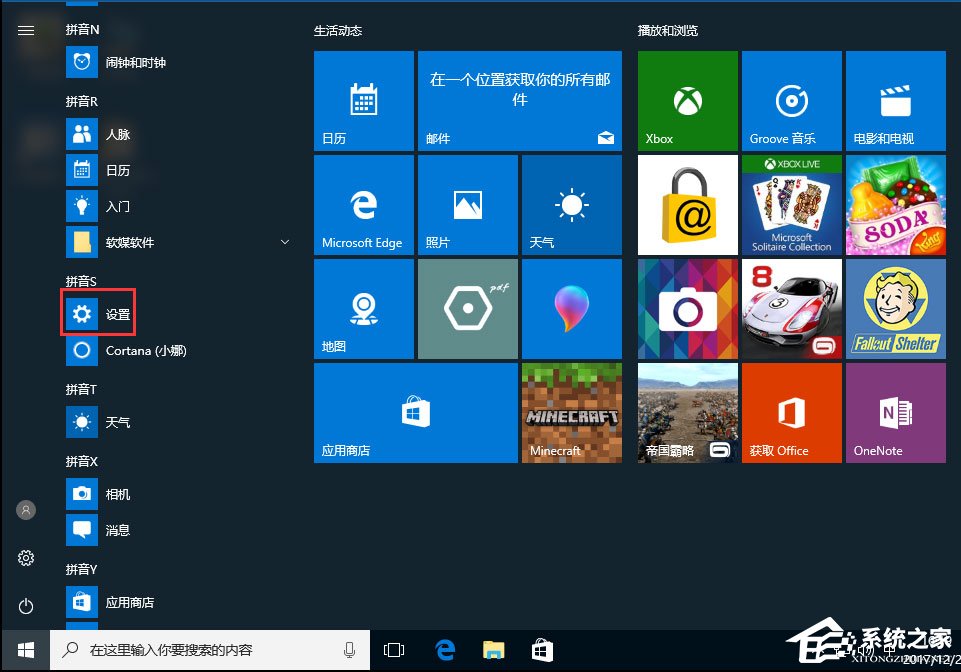 2、在设置界面选择更新和安全进入;
2、在设置界面选择更新和安全进入; 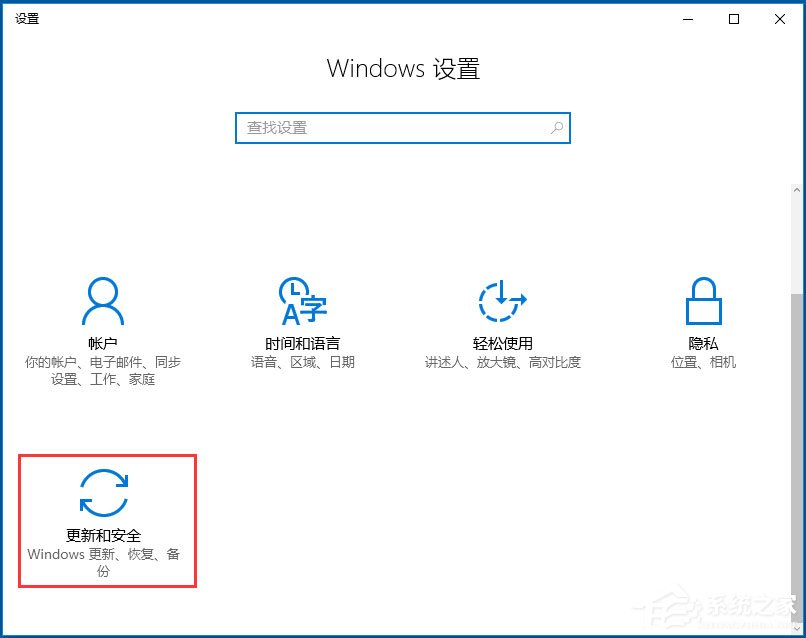 3、点击Windows更新,检查更新,将所有的更新全部安装后重启,若不行往下看;
3、点击Windows更新,检查更新,将所有的更新全部安装后重启,若不行往下看; 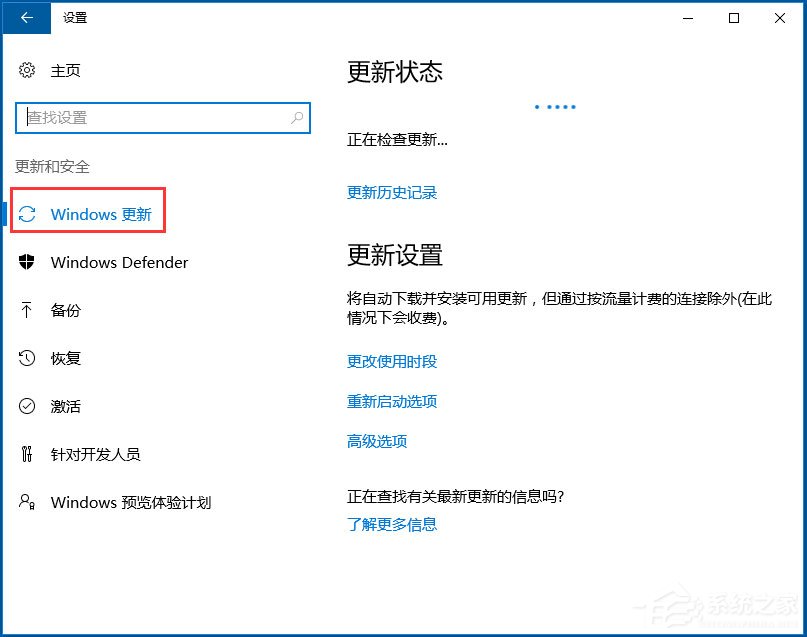 4、按下窗口键Win+X,调出运行;
4、按下窗口键Win+X,调出运行; 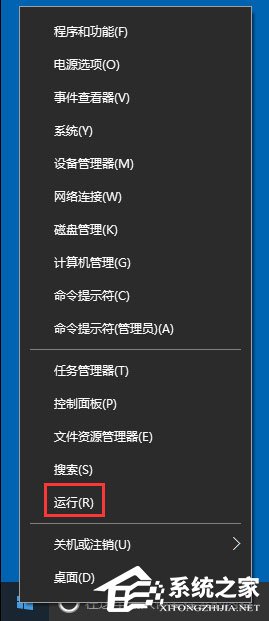 5、输入Wsreset命令,点击确定按钮,这个是应用商店重置的意思;
5、输入Wsreset命令,点击确定按钮,这个是应用商店重置的意思; 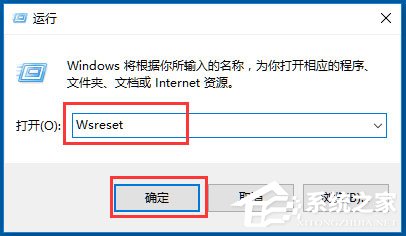 6、接着,任务栏搜索Powershell;
6、接着,任务栏搜索Powershell; 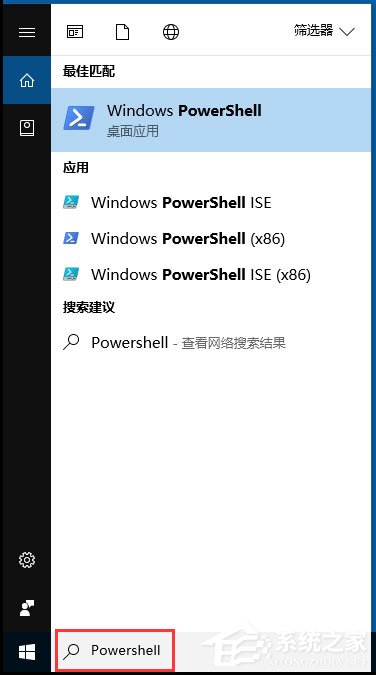 7、对Powershell桌面程序,右键点击,以管理员身份运行;
7、对Powershell桌面程序,右键点击,以管理员身份运行; 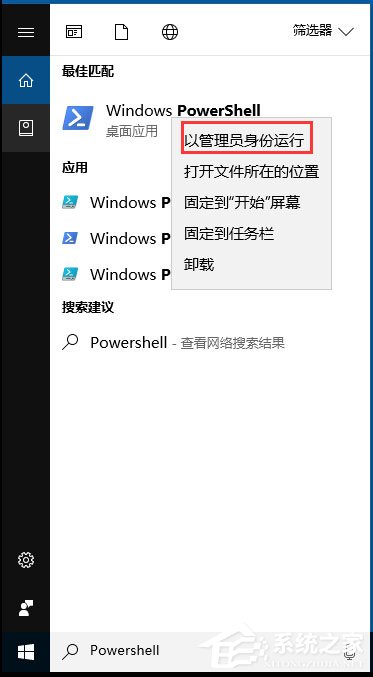 8、复制一下命令:$manifest = (Get-AppxPackage Microsoft.WindowsStore).InstallLocation + ‘AppxManifest.xml’ ; Add-AppxPackage -DisableDevelopmentMode -Register $manifest,在Powershell桌面程序空白处点击一下快捷键复制过去,然后回车!这个可以解决应用商店打不开的问题;
8、复制一下命令:$manifest = (Get-AppxPackage Microsoft.WindowsStore).InstallLocation + ‘AppxManifest.xml’ ; Add-AppxPackage -DisableDevelopmentMode -Register $manifest,在Powershell桌面程序空白处点击一下快捷键复制过去,然后回车!这个可以解决应用商店打不开的问题; 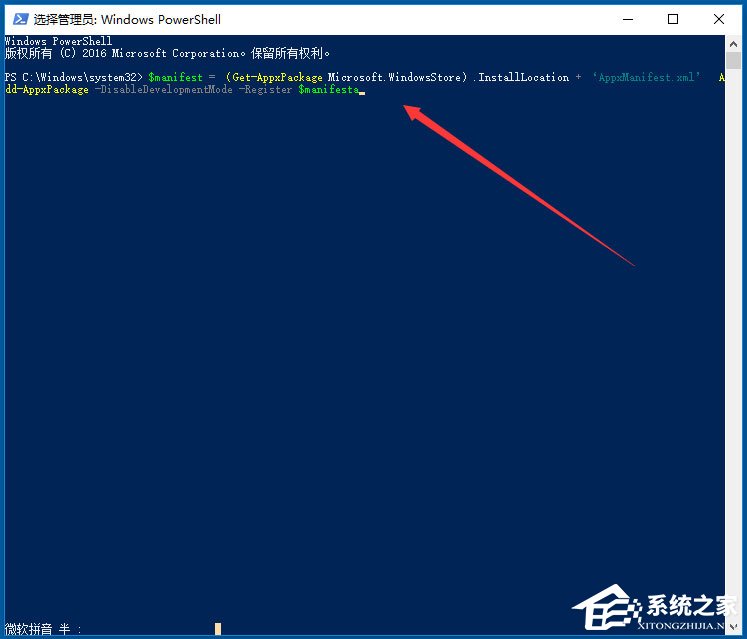 9、同上复制下面的命令:Get-AppXPackage -AllUsers | Foreach {Add-AppxPackage -DisableDevelopmentMode -Register “$($_.InstallLocation)AppXManifest.xml”}回车可以解决应用闪退或无任何反应。
9、同上复制下面的命令:Get-AppXPackage -AllUsers | Foreach {Add-AppxPackage -DisableDevelopmentMode -Register “$($_.InstallLocation)AppXManifest.xml”}回车可以解决应用闪退或无任何反应。 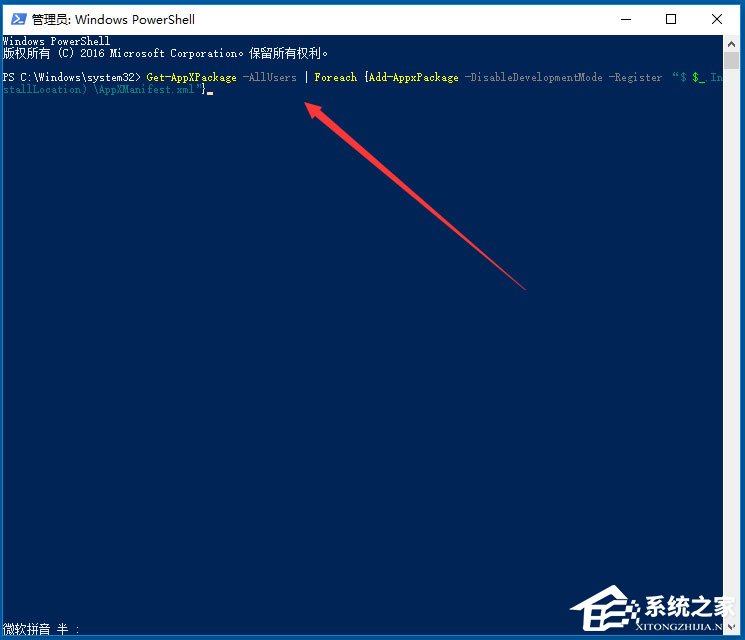 以上就是Win10打开应用商店闪退的具体解决方法,通过以上方法操作后,相信再次打开应用商店的时候就不会再出现闪退的情况了,有遇到同样问题的用户不妨按以上方法试试!
以上就是Win10打开应用商店闪退的具体解决方法,通过以上方法操作后,相信再次打开应用商店的时候就不会再出现闪退的情况了,有遇到同样问题的用户不妨按以上方法试试! 转载说明:欢迎转载本站所有文章,如需转载请注明来源于《绝客部落》。
本文链接:https://juehackr.net/jishu/xitong/jiaocheng/6574.html